电脑无网络怎么重装win7?这是最近一位用户私信问小编的问题。众所周知,无网络时电脑只能进行本地操作,那如何进行重装win7系统呢?别着急,小编就为大家详细介绍下,保证你一定可以完成。
1.提前制作韩博士离线安装包,详细教程可见:如何制作韩博士离线安装包
2.找到离线安装包位置,右键选择后进行“装载”,双击打开其中的韩博士装机大师进行重装。
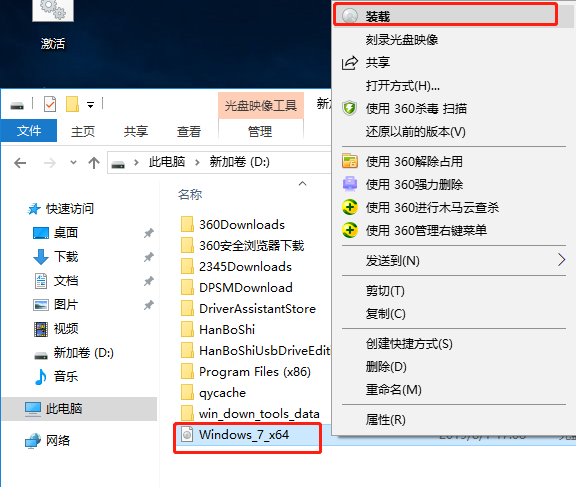
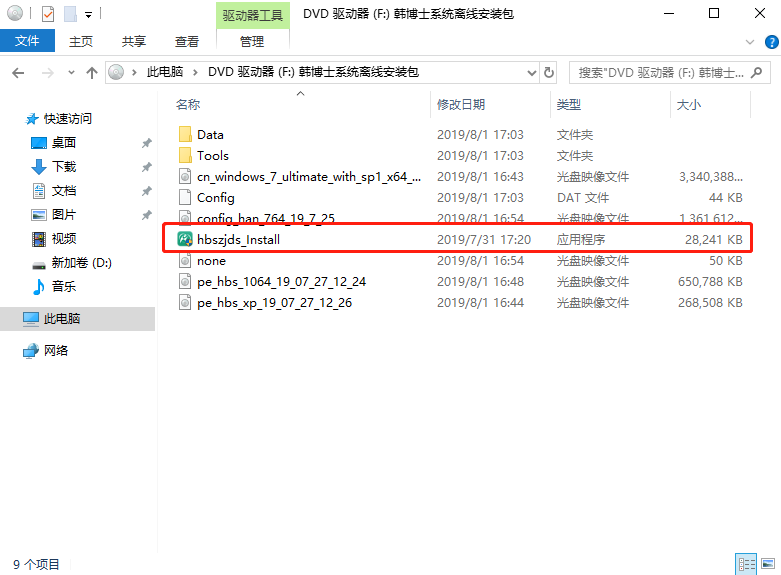
3.韩博士会自动检测电脑是否符合装机条件,随后在界面中勾选重要文件进行备份,最后点击“开始安装”。
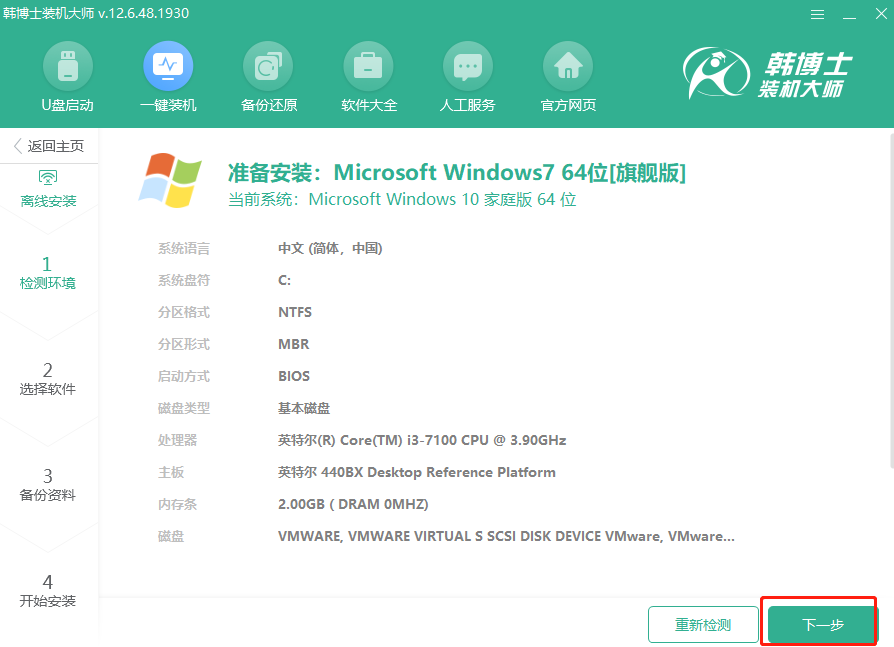
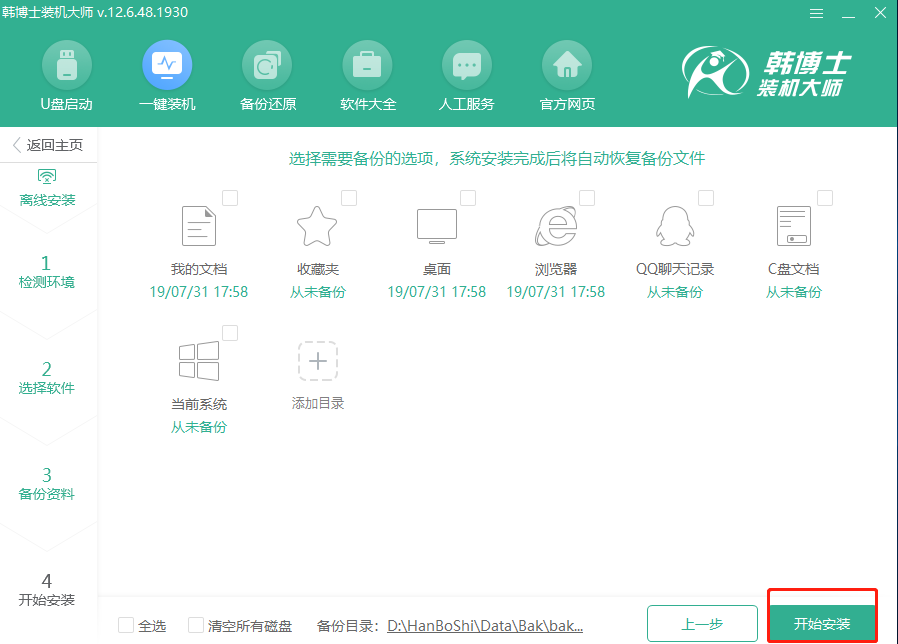
4.韩博士会自动部署安装环境,等部署完成时“立即重启”电脑并选择PE模式回车进入。
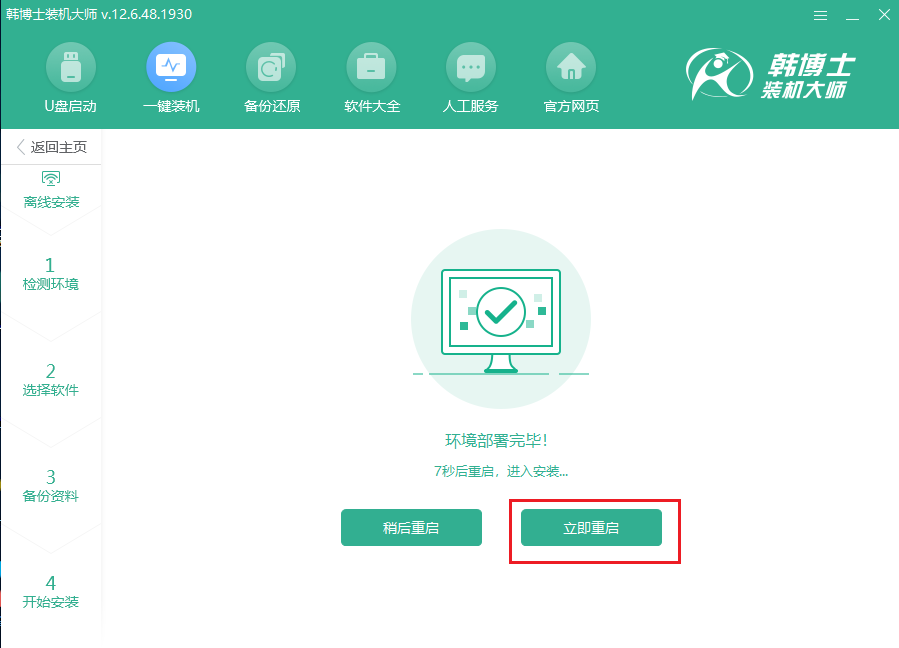 =
=
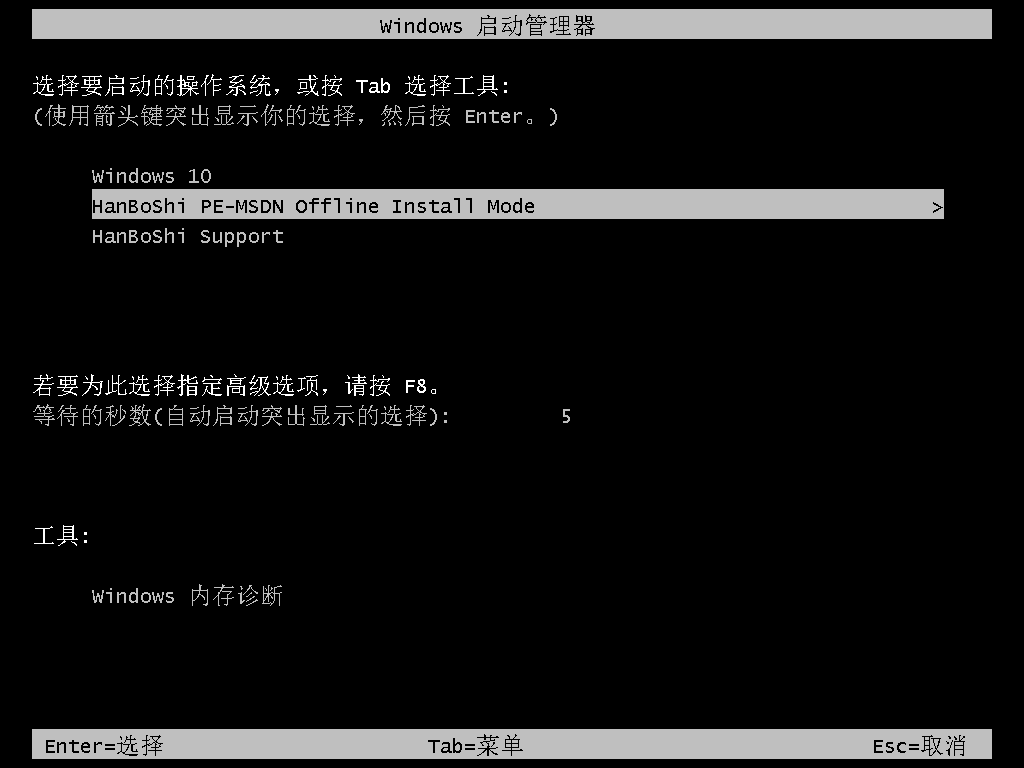
韩博士会自动安装win7系统,整个过程无需手动操作。
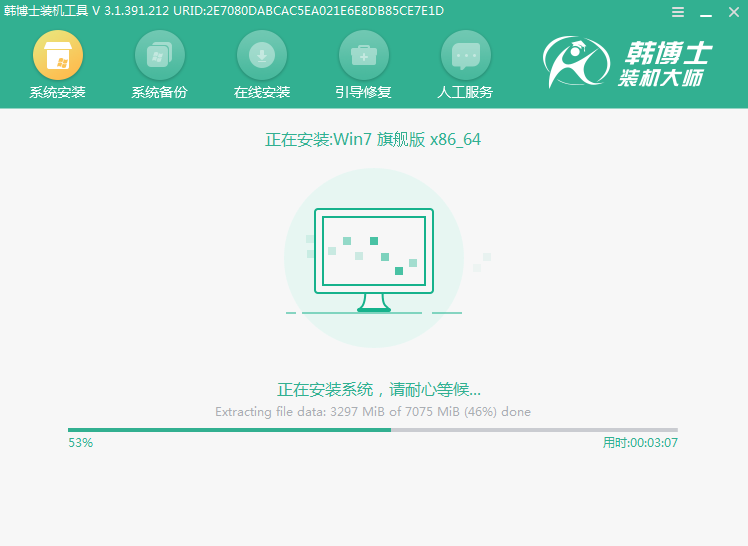
5.按照提示重启电脑,电脑会进入多次重启进行部署环境,部署完成时最终进入win7桌面,系统安装结束。
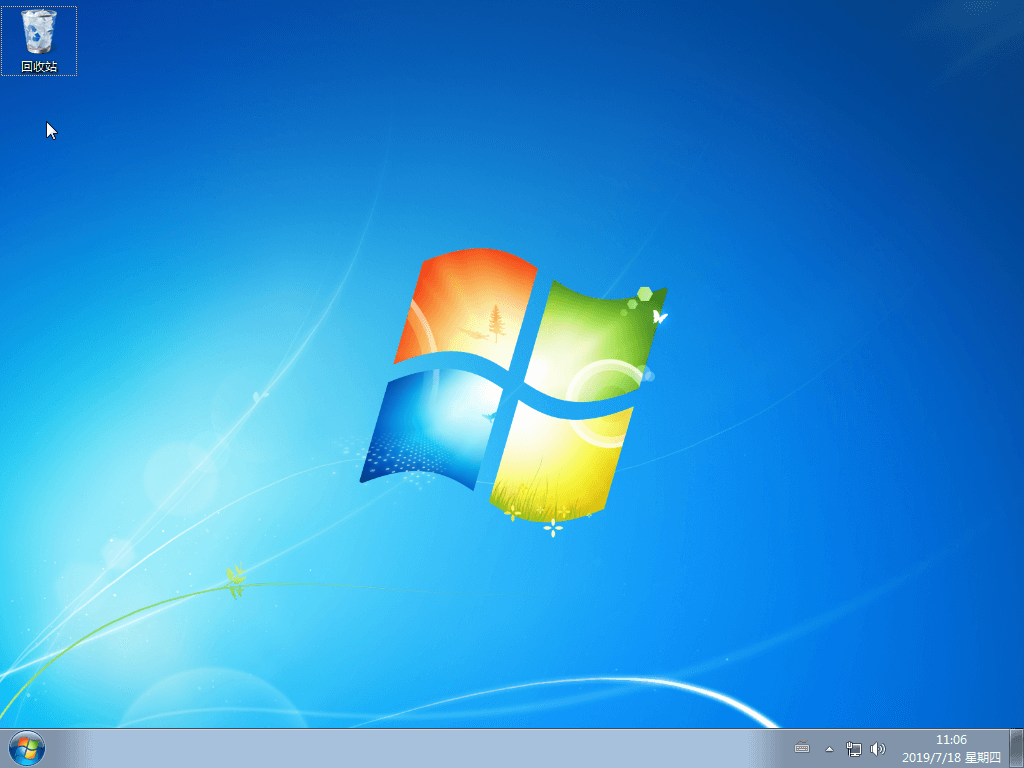
通过以上方法,电脑就成功在无网络情况下重装win7系统了,现在你知道如何操作了吗?

